[视频]word2016怎么样关闭语法检查 如何忽略语法检查
关于谭松韵word2016怎么样关闭语法检查 如何忽略语法检查,期待您的经验分享,你无异于雪中送炭,让我感激涕零
!
更新:2023-12-30 18:51:15头条经验
来自新浪体育http://sports.sina.com.cn/的优秀用户电动车的那些事儿,于2018-04-18在生活百科知识平台总结分享了一篇关于“word2016怎么样关闭语法检查 如何忽略语法检查梅西”的经验,非常感谢电动车的那些事儿的辛苦付出,他总结的解决技巧方法及常用办法如下:
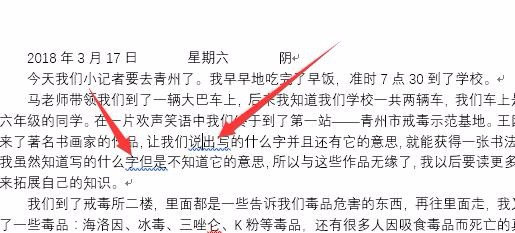 [图]2/7
[图]2/7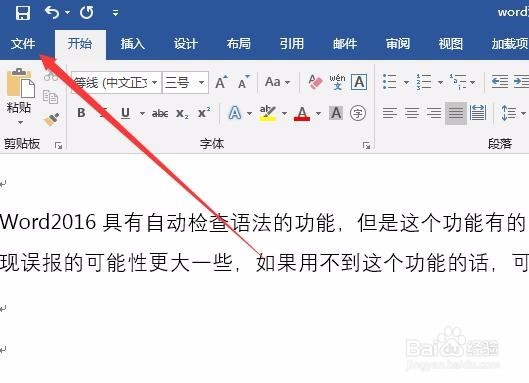 [图]3/7
[图]3/7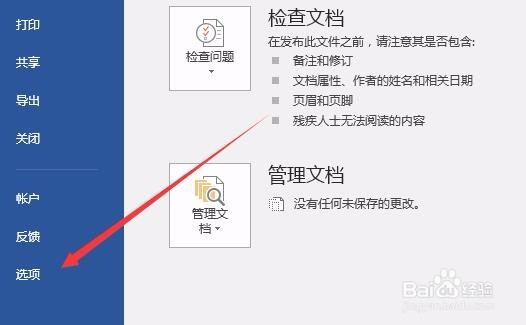 [图]4/7
[图]4/7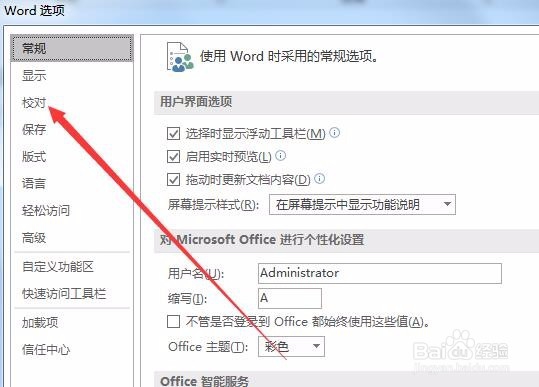 [图]5/7
[图]5/7 [图]6/7
[图]6/7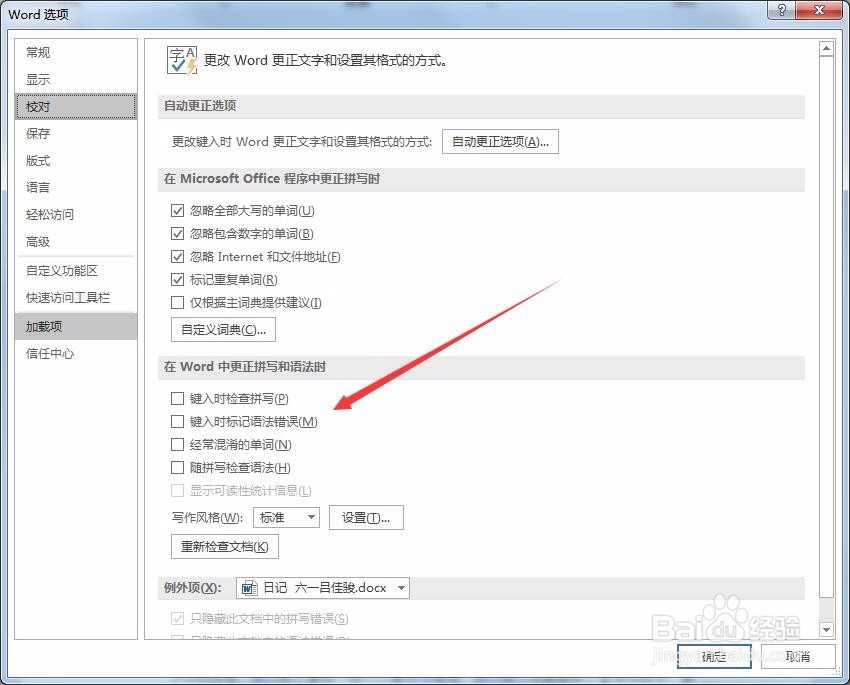 [图]7/7
[图]7/7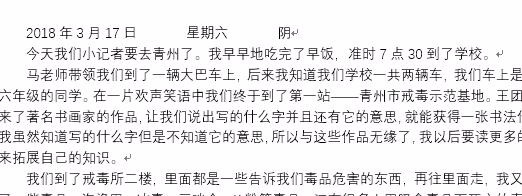 [图]
[图]
22万+Word2016具有自动检查语法的功能,是说有时候该功能为我们提供了一些帮助,但是这个功能有的时候可能会出现一些误报,特别是一些专业性比较强的文章,出现误报的可能性更大一些,如果用不到这个功能的话,可以把其关闭了。下面我们就来看看解决这个问题的方法吧。
工具/原料
word2016方法/步骤
1/7分步阅读我们先来看一下语法检查的情况,在文章中如果电脑感觉有错的地方,都会用下划线标记出来,这样可能会影响我们的正常阅读。
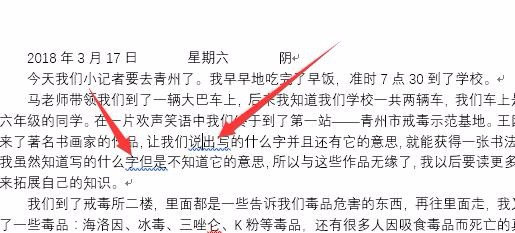 [图]2/7
[图]2/7这时我们可以点击word2016左上角的文件菜单。
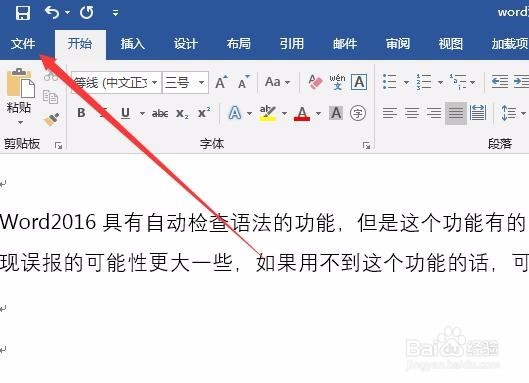 [图]3/7
[图]3/7在打开的下拉菜单中,点击“选项”菜单项。
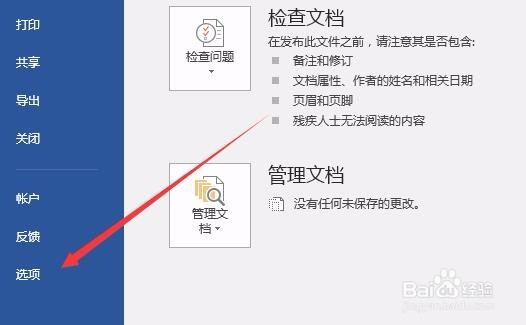 [图]4/7
[图]4/7这时就会打开Word选项窗口,点击窗口左侧边栏的“校对”菜单项。
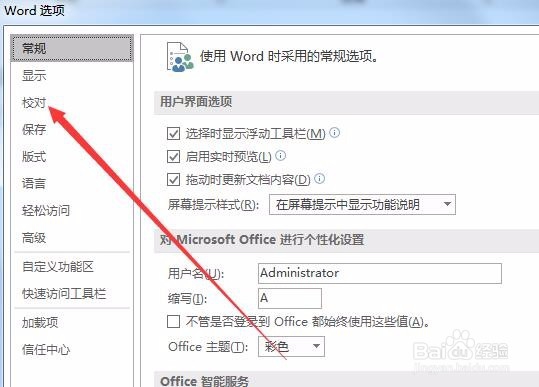 [图]5/7
[图]5/7在右侧的窗口中,可以找到“在word中更改拼写和语法时”设置项
 [图]6/7
[图]6/7我们把该设置项下面的几个选项前的复选全部去掉,最后点击确定按钮 。
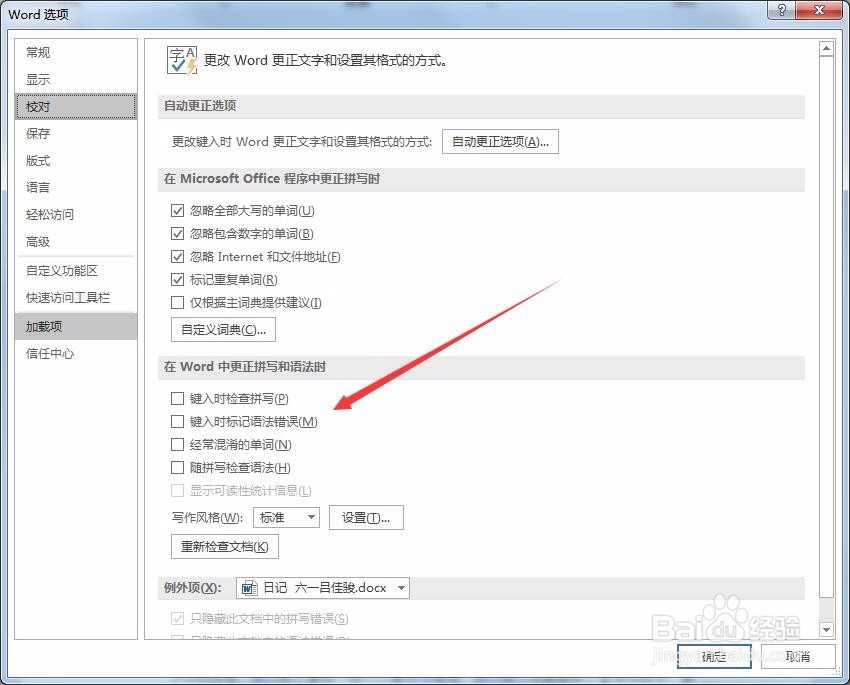 [图]7/7
[图]7/7这时我们再打开该Word文档,就会发现不再出现一些误报的语法错误了。
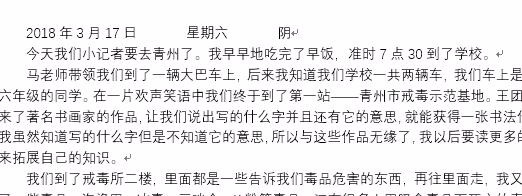 [图]
[图]健康/养生经验推荐
- Q度小视怎么开启青少年模式
- Q是什么怎样保护我们的视力不下降?
- Q介绍如何徒手锻炼腹肌--每天8分钟科学专业...
- Q请告诉下脸上长痘痘是什么原因
- Q哪种蜂蜜水有哪些作用与功效
- Q求解答14种鼻型图解
- Q有啥脑中风的症状有哪些?
- Q重磅怎样可以长高,长高的科学方法
- Q该怎么男女都适合!腹肌撕裂者分步骤详细图解
- Q学习日常生活怎么补肾
- Q有哪些怎样才能让头发长的快
- Q如何减肥最快的十种食物
- Q求推荐痛经怎么办快速解决
- Q哪的怎样才能长高?
- Q说明指甲有竖纹的成因及治疗方法
- Q推荐腰间盘突出的简单锻炼方法
- Q说明武术的基本功练习方法
- Q什么低血压的原因及该怎么办
- Q为何绝食(断食)减肥成功案例,10天爆瘦21...
- Q[视频]有了解抖音合拍没有声音怎么回事
- Q[视频]Word怎么将纸张正确设置为A4大小?
- Q原神活动皑尘与雪影怎样进入商店
- Q钉钉视频会议怎么显示虚拟背景
已有 80789 位经验达人注册
已帮助 204658 人解决了问题


